Amazon Audible 是一項出色的服務,可為您提供大量有聲讀物和獨特的音頻故事。 另一方面,Audible 採用 AAX 音頻格式。 因此,AAX 只能在 Audible 應用的媒體播放器上播放。
除非您是發現它受到限制的人之一,否則您需要 將AAX轉換為MP3. 因為 Audible 甚至沒有將 AAX 文件轉換為 MP3(或幾乎任何音頻格式)的默認選項,所以您必須依賴 轉換解決方案 下面列出。 你會知道最簡單的方法 在 Mac/PC Windows 上將 AAX 轉換為 MP3.
內容: 第 1 部分。什麼是 AAX 文件?第 2 部分。 VLC 可以將 AAX 轉換為 MP3 嗎? 第 3 部分。在 Windows/Mac 上將 AAX 轉換為 MP3 的在線和免費工具第 4 部分。 推薦用於 PC/Mac 的音頻到 MP3 轉換器部分5。 結論
第 1 部分。什麼是 AAX 文件?
最成功的在線有聲讀物商店之一是 聽得見. 它使任何人都可以輕鬆地通過離線收聽獲得各種類型的有聲讀物。 然而,與其他電子有聲讀物零售商不同,Audible 對可供購買的有聲讀物施加了一些限制。 有聲有聲讀物通常以 AAX 及 AA 文件格式,它們都受 DRM 保護。
為什麼我們需要將 AAX 轉換為 MP3? AAX 文件格式 是由 Audible 創建的視聽電子有聲讀物格式。 Audible Enhanced Audiobook 是使用此文件擴展名的著名應用程序。 這也稱為 Audible AA 文件的高級格式。 視頻、圖像、鏈接和時間線都將包含在 .aax 文件中。 因此,這種風格經常用於兒童文學中,其中包含各種視覺效果和照片以進行主動學習。
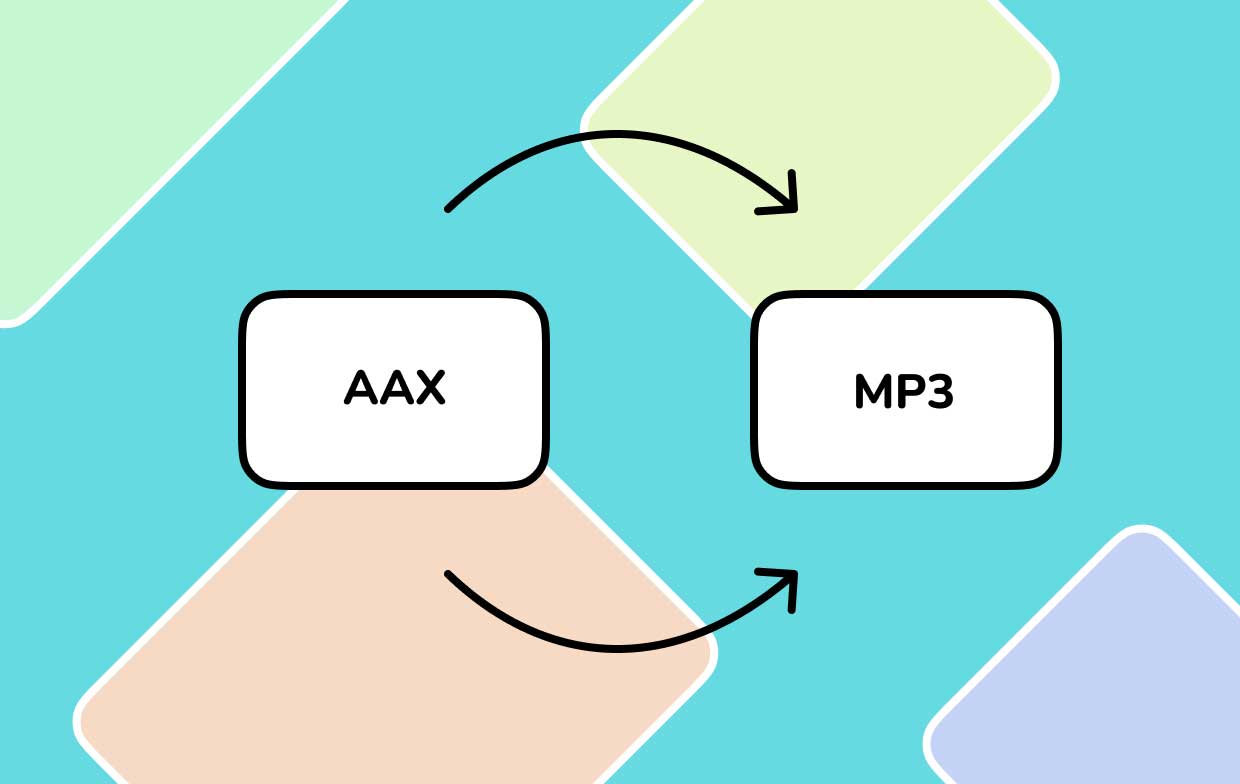
只要涉及到 AAX 格式兼容性,Apple iPod、Creative Zen、iTunes、Microsoft Zune 和一些 Amazon Kindle 設備都支持該格式。 在升級的有聲讀物可以在兼容設備上播放之前,首先需要有 Audible 帳戶的許可。
重要的是 將AAX轉換為MP3 為了充分處理您的有聲讀物。 因為 Audible AAX 格式是 受DRM保護,某些小工具或多媒體播放器無法識別它們是很常見的。
第 2 部分。 VLC 可以將 AAX 轉換為 MP3 嗎?
儘管 VLC 不支持 AAX 格式,但可以使用簡單的文件轉換程序在流行的 VLC 播放器上播放有聲讀物。
首先,轉到 Audible 並獲取 AA 格式的有聲讀物,可以使用 VLC 播放器播放。 在這種情況下無需更改或轉換文件格式。
第二種選擇是使用VLC文件轉換軟件 將AAX轉換為MP3. 為此,您需要採取以下措施:
- 啟動VLC媒體播放器。
- 點擊 轉換/保存 按鈕從工具欄上的媒體圖標。
- 選擇後選擇轉換/保存 AAX文件。 選擇 MP3 作為輸出文件格式。 此外,選擇新轉換文件的目標文件夾。
- 通過點擊開始轉換過程 開始.
儘管該過程很簡單,但音頻質量下降是持續存在的,尤其是在使用 AAX 格式時。
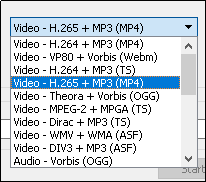
第 3 部分。在 Windows/Mac 上將 AAX 轉換為 MP3 的在線和免費工具
幸運的是,有幾個第三方應用程序可幫助用戶將 AAX 文件轉換為 MP3 文件。 但是,您可以使用某些免費軟件將 AAX 轉換為 MP3。 不幸的是,這些類型的程序在功能方面受到限制。
Zamzar
Zamzar 是一個在線工作的文件系統轉換器。 它允許消費者將 AAX 轉換為 MP3,而無需下載任何應用程序,並支持多種轉換文件格式。
當用戶從設備中擁有多個相同的文件時,他們甚至可以輸入鏈接或發布一種或多種文件類型。 Zamzar 然後將數據文件從其他用戶特定格式(例如 Adobe PDF)轉換為某種 word 文檔。
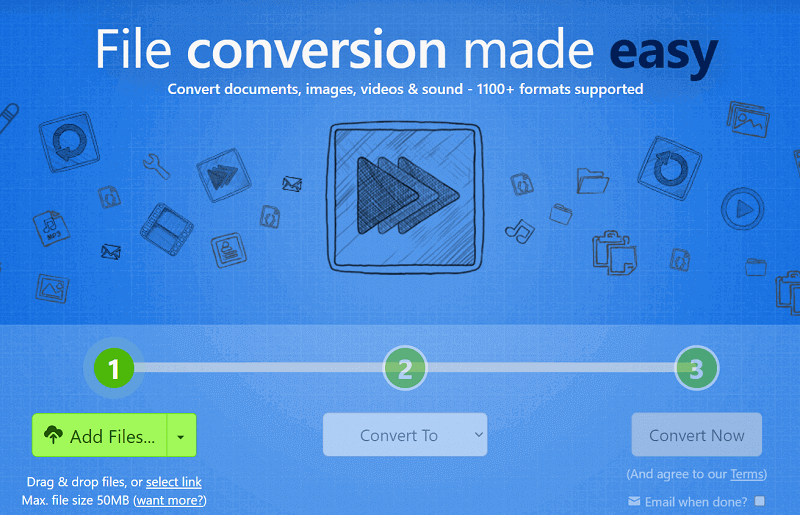
轉換完成後,用戶可以通過網絡瀏覽器輕鬆下載文件。 使用此在線工具免費將 AAX 轉換為 MP3。
Convertio
如果您願意,Convertio 在線音頻轉換器可能是任何人的絕佳選擇 將有聲讀物轉換為 MP3 完全免費。 Convertio 允許您從 PC、Google Drive 或 Dropbox 上傳聲音文件。 您也可以輸入網址進行轉換。 這是你如何做到的。
- 要將 AAX 轉換為 MP3,請轉到 Convertio 在線音頻轉換器。
- 其次,通過單擊“選擇文件”選項確定您希望在設備上轉換為 MP3 的有聲有聲讀物。
- 最後,通過選擇設置按鈕,選擇輸出文件格式並繼續指定輸出設置。
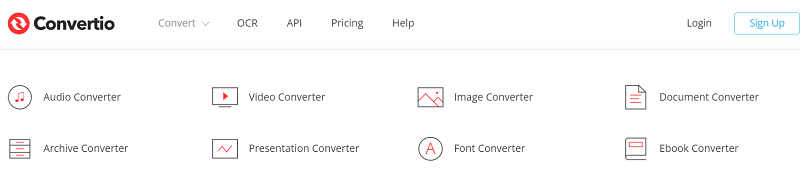
第 4 部分。 推薦用於 PC/Mac 的音頻到 MP3 轉換器
最好的音視頻轉換器, iMyMac視頻轉換器,將在這部分介紹,另一個可以用來將 AAX 轉換為 MP3 的工具,或者 轉換任何音頻或視頻文件 轉換為其他格式。
只需按照以下步驟了解如何 在您的 Mac 或 PC Windows 計算機上將 AAX 轉換為 MP3:
- 將音頻文件拖到屏幕上,直接上傳 AAX 文件。
- 要開始轉換音頻文件,請單擊 轉換格式. 如果要轉換 AAX 文件,請單擊音頻圖標。
- 選擇 MP3 作為輸出格式後,單擊 節省 進而 轉換/導出.
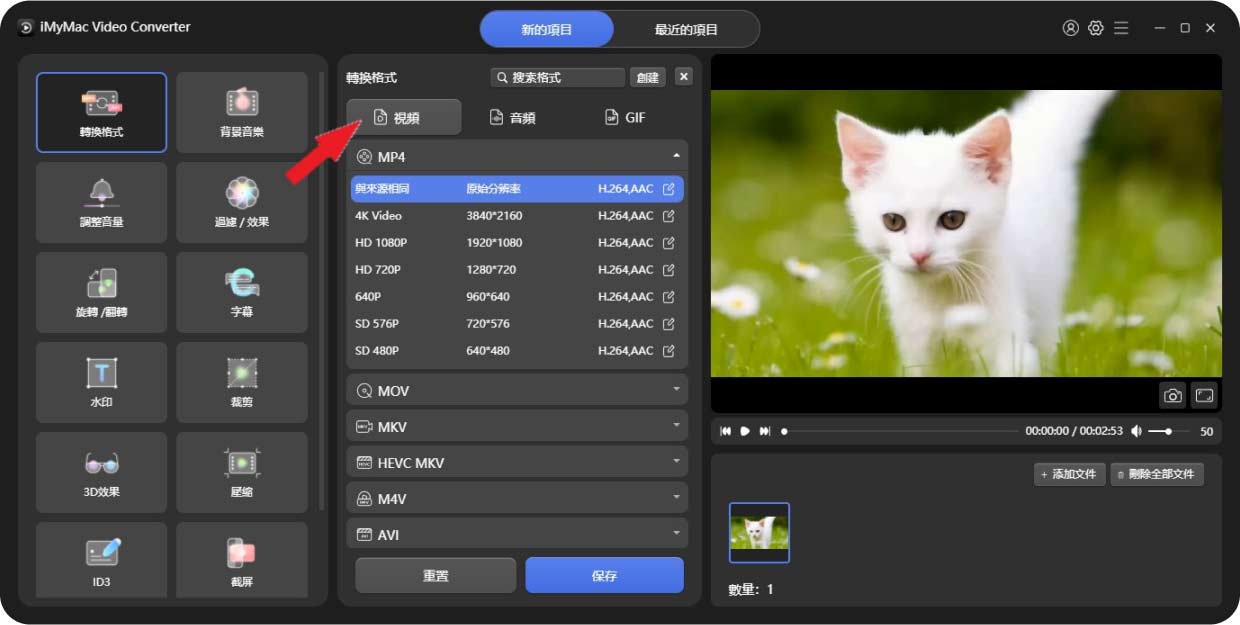
iMyMac Video Converter 有很多你會喜歡的功能。 它可以從您的不同音樂文件中刪除 DRM 限制。
除此之外,這款推薦的音頻到 MP3 轉換器還可以將任何視頻/音頻格式轉換為另一種格式,例如 WMA到MP3. 此工具還可以幫助您編輯您喜歡的任何視頻。
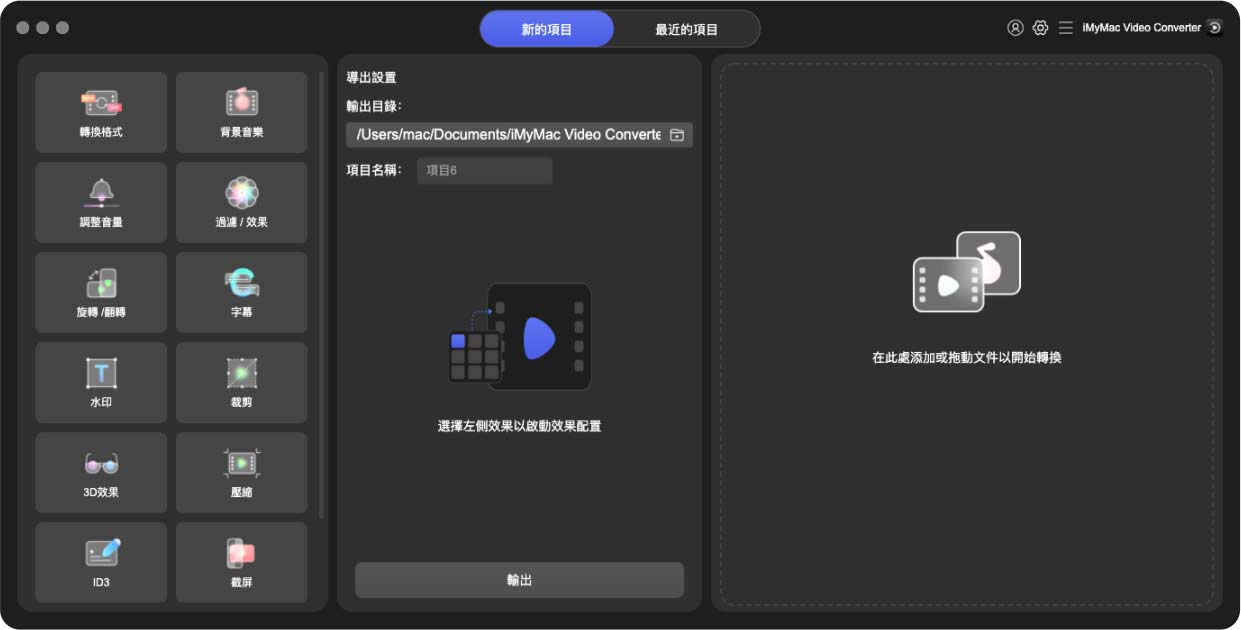
部分5。 結論
如果您想將有聲讀物轉換為 MP3,上述替代方案(免費和付費)都是有益的。 iMyMac視頻轉換器另一方面,是我們完成這項任務的首選。 因為,作為一個稱職且強大的音頻轉換器,它可以在保持高音頻質量的同時提供快速的轉換時間。
結果,最好的選擇可能是 將AAX轉換為MP3 具有無損音質。 此外,轉換完成後,您幾乎可以在任何平台上收聽修改後的 Audible 書籍。



